Insertion d'une pièce dans l'environnement Câble et faisceau
- Ouvrez l'ensemble de câbles et faisceaux.
- Cliquez sur l'

 .
. 
- Cliquez sur l'

 .
. 
- Accédez à un fichier XML exporté à partir d'AutoCAD Electrical.
- Développez Composants électriques et sélectionnez un composant électrique dans la boîte de dialogue Importer les données de faisceau.
- Cliquez avec le bouton droit de la souris et choisissez Insérer la pièce électrique à partir du Navigateur de catalogues.
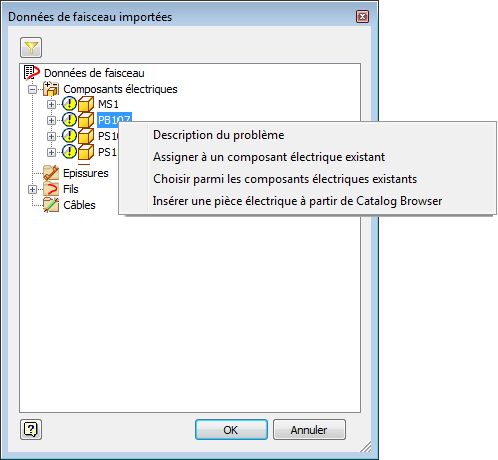 Si un catalogue est affecté à la pièce, la valeur du catalogue est présélectionnée dans le navigateur de catalogues Electrical.
Si un catalogue est affecté à la pièce, la valeur du catalogue est présélectionnée dans le navigateur de catalogues Electrical.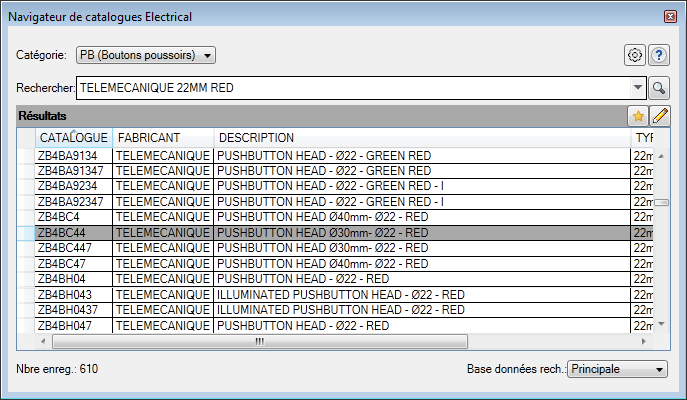
- Cliquez sur la valeur de catalogue dans le volet des résultats. Une petite palette s'affiche. Si des pièces sont associées à la valeur de catalogue, elles sont affichées dans la palette.

- Effectuez l'une des opérations suivantes :
- Cliquez sur une pièce figurant dans la petite palette.
 Si la pièce que vous souhaitez utiliser n'est pas disponible dans la palette, recherchez-la sur le disque.
Si la pièce que vous souhaitez utiliser n'est pas disponible dans la palette, recherchez-la sur le disque. 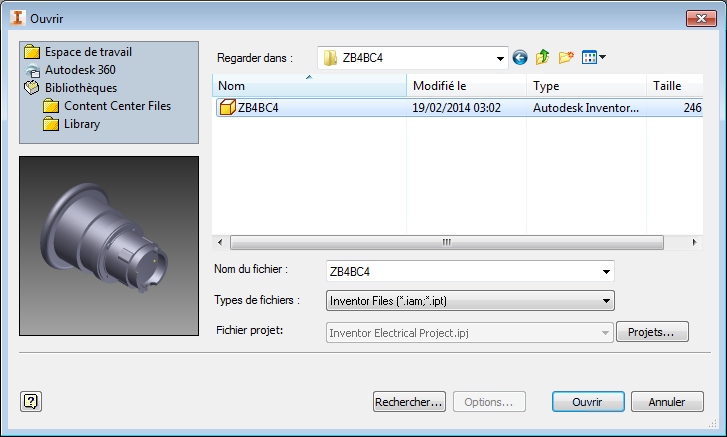
Remarque : Vous pouvez cliquer deux fois sur la ligne dans le volet des résultats pour insérer la pièce par défaut ou la seule pièce associée à la valeur de catalogue. - Si la pièce n'est pas encore associée à cette valeur de catalogue, indiquez si vous souhaitez lui associer le symbole.
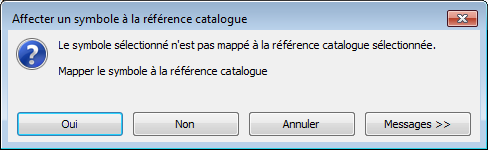
- Sélectionnez un point d'insertion.
- Répétez l'opération pour chaque composant que vous souhaitez insérer dans les données de câble et de faisceau importées.
Remarque : Pour qu'un composant puisse être utilisé dans l'environnement Câble et faisceau, des broches doivent être définies.
Insertion d'un composant et affectation en tant que composant électrique Câble et faisceau
- Si le navigateur de catalogues Electrical n'est pas ouvert, cliquez sur l'


 .
. 
- Sélectionnez la catégorie correspondant au type de pièce à insérer.
- Spécifiez des critères de recherche, puis cliquez sur
 .
. 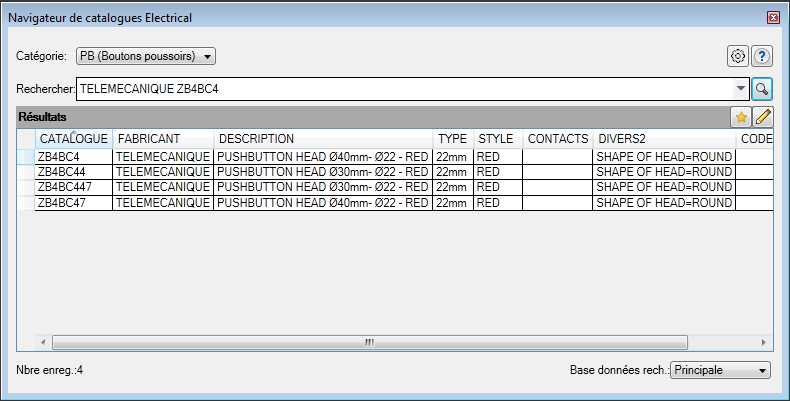
- Cliquez sur la valeur de catalogue dans le navigateur de catalogues Electrical. Une petite palette s'affiche. Si des pièces sont associées à la valeur de catalogue, elles sont affichées dans la palette.

- Effectuez l'une des opérations suivantes :
- Cliquez sur une pièce figurant dans la petite palette.
 Si la pièce que vous souhaitez utiliser n'est pas disponible dans la palette, recherchez-la sur le disque.
Si la pièce que vous souhaitez utiliser n'est pas disponible dans la palette, recherchez-la sur le disque. 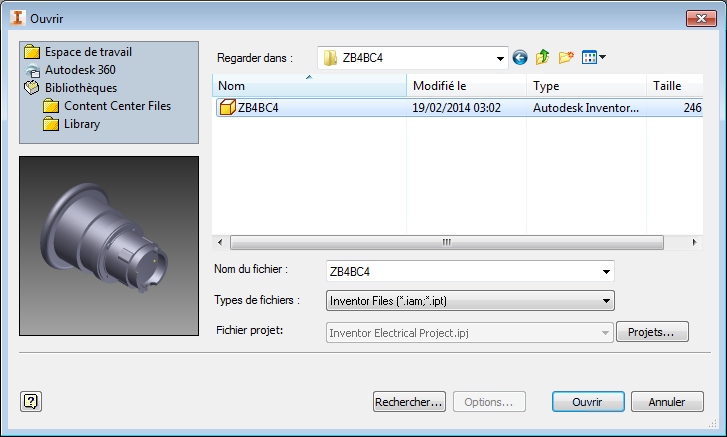
Remarque : Vous pouvez cliquer deux fois sur la ligne dans le volet des résultats pour insérer la pièce par défaut ou la seule pièce associée à la valeur de catalogue. - Si la pièce n'est pas encore associée à cette valeur de catalogue, indiquez si vous souhaitez lui associer le symbole.
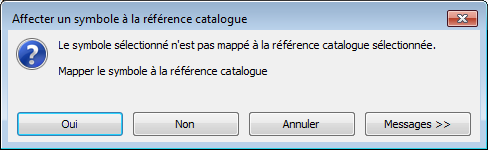
- Sélectionnez un point d'insertion.
- Cliquez sur l'

 .
. 
- Cliquez sur l'

 .
. 
- Accédez à un fichier XML exporté à partir d'AutoCAD Electrical.
- Sélectionnez un composant électrique dans la boîte de dialogue Importer les données de faisceau.
- Cliquez avec le bouton droit de la souris et choisissez Assigner à un composant électrique existant.
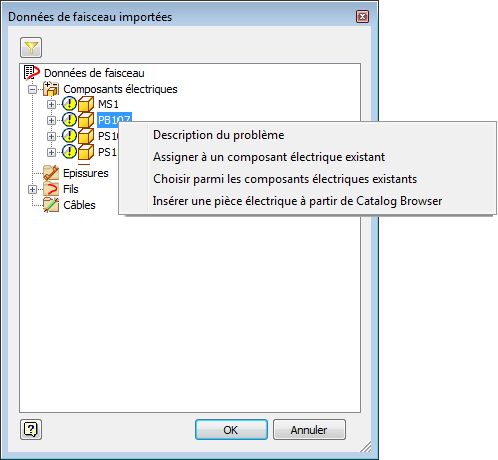
- Sélectionnez la pièce insérée précédemment. Remarque : Pour qu'un composant puisse être utilisé dans l'environnement Câble et faisceau, des broches doivent être définies.